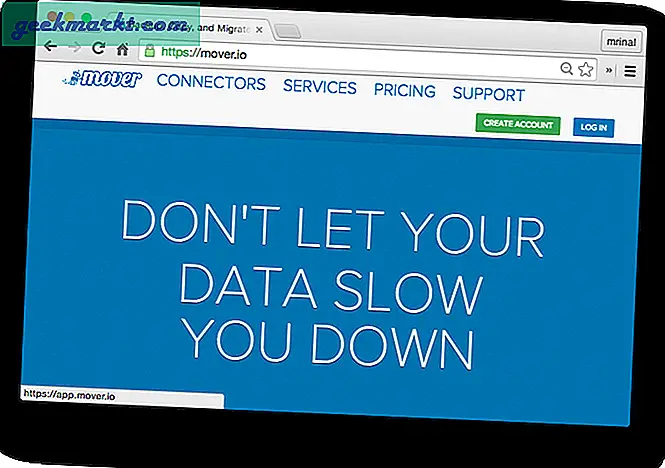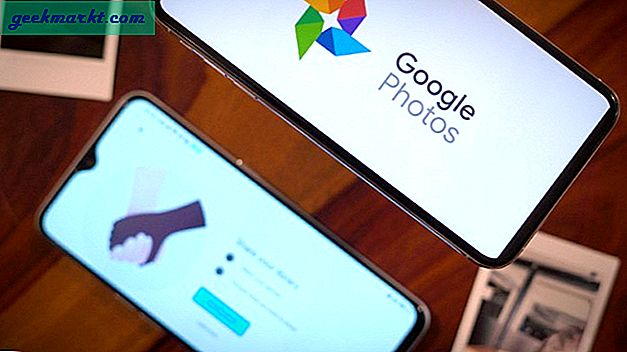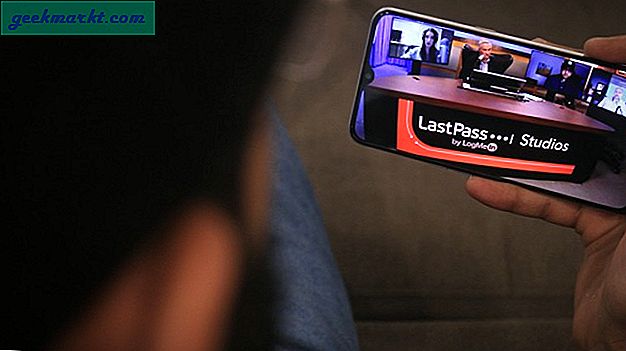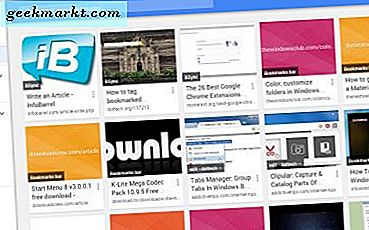सीडी या डीवीडी का बैकअप लेने के लिए, एक छवि बनाना सबसे आम तरीकों में से एक है। आमतौर पर, ये इमेज ISO, IMG या BIN फॉर्मेट में होंगी। यह अच्छा है क्योंकि आपका सारा डेटा एक ही फ़ाइल में पैक किया जाता है, जिससे इसे स्थानांतरित करना आसान हो जाता है और इसे अन्य स्थान पर बैकअप करना आसान हो जाता है।
अब सवाल आता है कि आप इन इमेज फाइल्स को विंडोज में कैसे खोलते हैं?
ठीक है, जैसे आप ड्राइव में सीडी/डीवीडी डिस्क डालते हैं, आप वास्तव में आईएसओ फाइलों को वर्चुअल सीडी/डीवीडी ड्राइव में माउंट कर सकते हैं ताकि इसकी सामग्री तक पहुंच प्राप्त हो सके। विंडोज के लिए कुछ बेहतरीन सॉफ्टवेयर यहां दिए गए हैं।
पढ़ें:इस नए ऐप के साथ Android फ़िंगरप्रिंट के साथ Windows 10 अनलॉक करें
विंडोज 10 . के लिए बेस्ट आईएसओ माउंटर
1. विंडोज 10 बिल्ट-इन विकल्पों का उपयोग करें
विंडोज 10 से शुरू होकर, माइक्रोसॉफ्ट ने वास्तव में फाइल एक्सप्लोरर में आईएसओ फाइलों को सीधे माउंट करने की मूल क्षमता को जोड़ा। यह काफी उपयोगी है क्योंकि आपको केवल ISO फ़ाइल माउंट करने के लिए कोई तृतीय-पक्ष सॉफ़्टवेयर स्थापित करने की आवश्यकता नहीं है। आईएसओ फाइलों के साथ, आप बिल्ट-इन विंडोज 10 विकल्पों का उपयोग करके आईएमजी फाइलों को भी माउंट कर सकते हैं। विंडोज़ में आईएमजी या आईएसओ फाइल माउंट करने के लिए, बस फ़ाइल पर राइट-क्लिक करें और विकल्प चुनें "पर्वत“.
जैसे ही आप विकल्प का चयन करते हैं, छवि फ़ाइल तुरंत माउंट हो जाएगी। आप देख सकते हैं कि फाइल एक्सप्लोरर की जड़ में एक नियमित सीडी/डीवीडी ड्राइव की तरह है। जिसका मतलब है कि आप इसे विंडोज 10 में किसी भी अन्य ड्राइव की तरह खोल सकते हैं।
वैकल्पिक रूप से, यदि आप केवल आईएसओ या आईएमजी फाइल के भीतर फाइलों तक पहुंच चाहते हैं, तो बस फाइल पर राइट-क्लिक करें और "ओपन विथ -> विंडोज एक्सप्लोरर" चुनें। यह क्रिया एक ज़िप फ़ाइल की तरह ही ISO या IMG फ़ाइल को खोलती है। यह आपको छवि फ़ाइल के भीतर सभी फाइलों तक पहुंच प्रदान करता है। लेकिन ध्यान रखें कि, पिछली विधि के विपरीत, आपने वास्तव में छवि को माउंट नहीं किया था, आपने इसे अभी खोला था।
कीमत: बिल्ट-इन विंडोज 10 फीचर। उपयोग करने के लिए स्वतंत्र।
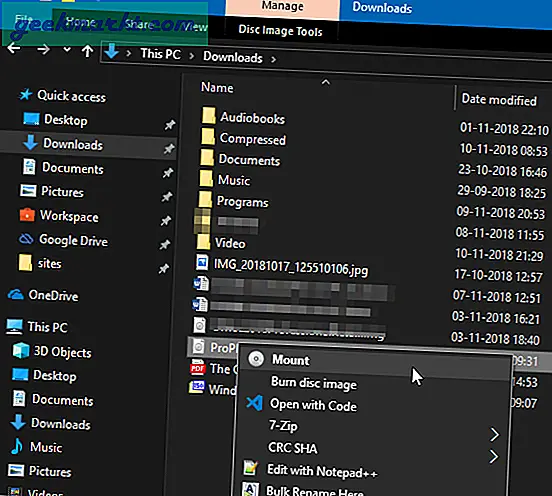
2. विनसीडीईमु
WinCDEmu एक . है छोटा सा मुफ्त सॉफ्टवेयर जो आपको विंडोज़ में छवि फ़ाइलों को केवल एक क्लिक के साथ माउंट करने की अनुमति देता है, इससे कोई फर्क नहीं पड़ता कि आप विंडोज़ के किस संस्करण का उपयोग कर रहे हैं। बस सॉफ्टवेयर इंस्टॉल करें, आईएसओ फाइल पर राइट-क्लिक करें और विकल्प चुनें "ड्राइव और माउंट का चयन करें“.
एक बात जो मुझे WinCDEmu के बारे में पसंद है वह यह है कि यह आपको अपनी पसंद का ड्राइव अक्षर चुनने देता है और यहां तक कि सिस्टम स्टार्ट-अप पर छवि फ़ाइल को स्वचालित रूप से माउंट करें। आमतौर पर, जब आप छवि फ़ाइल को माउंट करते हैं, तो अधिकांश सॉफ़्टवेयर और गेम सीडी/डीवीडी स्वचालित रूप से इसमें प्रोग्राम चलाते हैं। यह छवि फ़ाइल के भीतर autorun.inf नामक फ़ाइल के कारण होता है। आप इस तरह के व्यवहार को रोकने के लिए भी WinCDEmu का उपयोग कर सकते हैं। इसके अतिरिक्त, आप जरूरत पड़ने पर मौजूदा सीडी/डीवीडी फाइलों से आईएसओ इमेज फाइल भी बना सकते हैं।
यदि आप एक मुफ्त सॉफ्टवेयर की तलाश में हैं जो आपको सिस्टम स्टार्ट-अप पर छवियों को ऑटो-माउंट करने देता है और आपको ड्राइव अक्षर विकल्प जैसी विभिन्न सेटिंग्स को नियंत्रित करने के लिए अतिरिक्त विकल्प देता है तो WinCDEmu को आज़माएं। ध्यान रखें कि हालांकि व्यक्तिगत उपयोग के लिए WinCDEmu मुफ़्त है, आपको व्यावसायिक उपयोग के मामलों के लिए लाइसेंस खरीदने की आवश्यकता है।
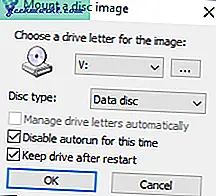
कीमत: नि: शुल्क। व्यवसायों के लिए प्रो लाइसेंस की आवश्यकता है।
विनसीडीईएमयू डाउनलोड करें। यदि आप WinCDEmu को स्थापित नहीं करना चाहते हैं तो सीमित सुविधाओं के साथ एक पोर्टेबल संस्करण भी है।
3. डेमन टूल्स लाइट
डेमॉन टूल्स लाइट इनमें से एक है सबसे लोकप्रिय और सबसे पुराना आईएसओ माउंटर विंडोज के लिए सॉफ्टवेयर। एक बार जब आप डेमॉन टूल्स लाइट को स्थापित कर लेते हैं, तो आपकी सभी आईएसओ फाइलें इसके साथ जुड़ जाती हैं और आप छवि फ़ाइल पर केवल डबल-क्लिक करके उन्हें माउंट और खोल सकते हैं। आईएसओ फाइलों को माउंट करने के अलावा, आप विभिन्न अन्य प्रकार की फाइलों को माउंट करने के लिए डेमन टूल्स लाइट का भी उपयोग कर सकते हैं जैसे वीएचडी, वीएमडीके, टीसी, ट्रू क्रिप्ट फाइल आदि। डेमॉन टूल्स की अन्य विशेषताओं में इमेज फाइलों को स्टोर और व्यवस्थित करने की क्षमता, इमेज फाइलों के लिए अपने कंप्यूटर को स्कैन करना, स्थानीय नेटवर्क से फाइल भेजना, डीटी, एससीएसआई और एचडीडी ड्राइव का अनुकरण करना, वर्चुअल ड्राइव को कंप्रेस करना आदि शामिल हैं।
यदि आप सभी प्रकार की घंटी और सीटी के साथ एक पूर्ण इमेजिंग टूल की तलाश में हैं तो डेमन टूल्स लाइट आपके लिए है।
एक बात का ध्यान रखें कि मुफ़्त संस्करण विज्ञापन समर्थित है और इंस्टॉलर एडवेयर स्थापित करने का प्रयास करता है (मेरे मामले में ओपेरा ब्राउज़र) डेमॉन टूल्स लाइट को स्थापित करते समय। इसलिए, सावधान रहें और इंस्टॉल करते समय "कस्टम इंस्टॉल" विकल्प चुनना न भूलें।
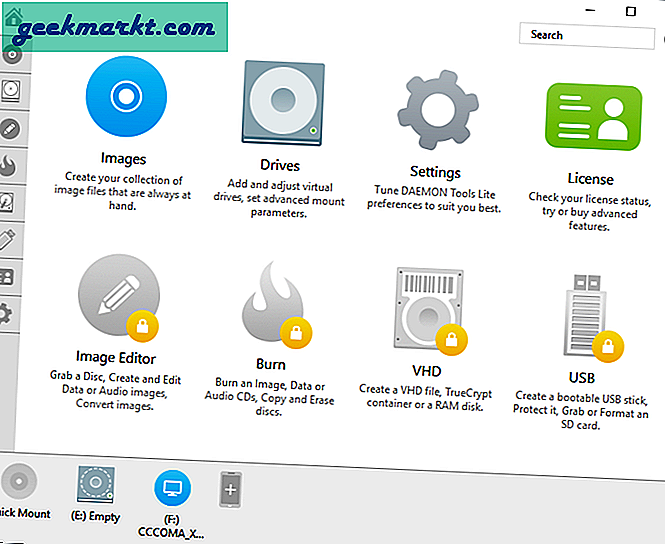
कीमत: डेमॉन टूल्स लाइट के साथ आईएसओ फाइलों को माउंट करना विज्ञापनों के साथ मुफ्त है। उन्नत सुविधाओं के लिए, आपको या तो पेशेवर संस्करण में अपग्रेड करना होगा या जरूरत पड़ने पर व्यक्तिगत सुविधाओं को खरीदना होगा।
डेमॉन टूल्स लाइट डाउनलोड करें
4. गिज़्मो ड्राइव
Gizmo Drive एक और हल्का सॉफ्टवेयर है जो विभिन्न प्रकार की इमेज फाइल जैसे ISO, IMG, BIN, CUE, NRG, आदि को माउंट करने में अच्छा है। आप कर सकते हैं VHD जैसी वर्चुअल हार्ड ड्राइव फ़ाइलें भी माउंट करें. कुछ चीजें जो Gizmo Drive के बारे में खास हैं, वह यह है कि यह आपको एन्क्रिप्टेड हार्ड ड्राइव इमेज बनाने, पासवर्ड से सुरक्षित माउंट करने, कई प्रकार के वर्चुअल ड्राइव को एक साथ माउंट करने के लिए सपोर्ट और विंडोज कमांड लाइन से इमेज को अनमाउंट करने की सुविधा देता है।
एक चीज जो मुझे Gizmo Drive के बारे में वास्तव में पसंद है वह यह है कि इसमें ढेर सारे विकल्प हैं ताकि आप इसे अपनी आवश्यकताओं को पूरा करने के लिए संशोधित कर सकें। इसके अलावा, सॉफ्टवेयर बहुत अच्छी तरह से प्रलेखित है ताकि यदि आप कभी भी किसी भी बिंदु पर फंस जाते हैं, तो आप दस्तावेज़ों को देख सकते हैं और वहां से आगे बढ़ सकते हैं।
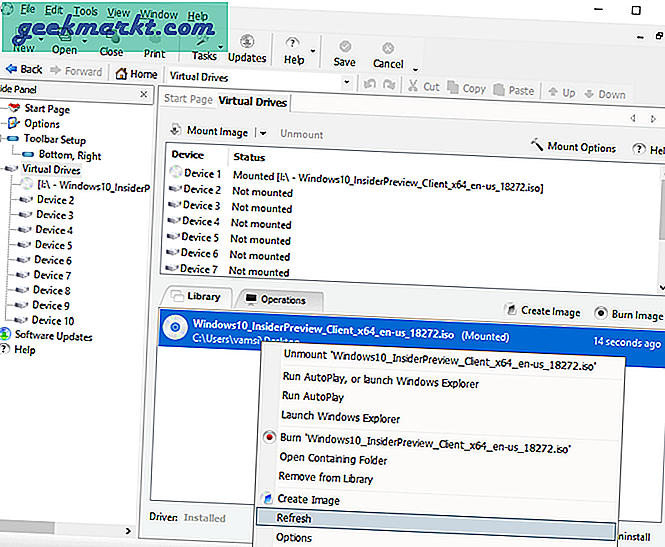
कीमत: Gizmo Drive मुफ़्त है।
Gizmo Drive डाउनलोड करें
5. इमडिस्क टूलकिट
यदि आप एक की तलाश में हैं मुक्त और खुला स्रोत आईएसओ माउंटर सॉफ्टवेयर विंडोज़ के लिए फिर इमडिस्क टूलकिट आज़माएं।
इमडिस्क टूलकिट एक स्वतंत्र और ओपन-सोर्स सॉफ्टवेयर है जो कुछ ही क्लिक के साथ छवि फ़ाइलों की एक विस्तृत श्रृंखला को माउंट कर सकता है। आईएसओ फाइलों के अलावा, आप नियमित हार्ड डिस्क वॉल्यूम, फ्लॉपी आदि को माउंट कर सकते हैं। इस सूची में अन्य सॉफ्टवेयर की तुलना में इमडिस्क टूलकिट को जो खास बनाता है वह यह है कि यह आप छवि फ़ाइलों को कैसे माउंट करते हैं, इस पर आपको बेहतर नियंत्रण देता है और बढ़ते के बाद क्या होता है। उदाहरण के लिए, आप छवि फ़ाइल को हटाने योग्य ड्राइव की तरह माउंट कर सकते हैं ताकि आपके पास उस ड्राइव पर हॉट-स्वैप क्षमताएं हों, आप या तो वर्चुअल मेमोरी में वर्चुअल डिस्क बना सकते हैं या भौतिक मेमोरी में, आप केवल पढ़ने के लिए आईएसओ फाइलों को माउंट कर सकते हैं मोड, बढ़ते छवि, आदि के लिए विशिष्ट आकार निर्दिष्ट करें। यदि आवश्यक हो, तो आप माउंटेड छवि को लिखने योग्य या निश्चित के रूप में भी सेट कर सकते हैं।
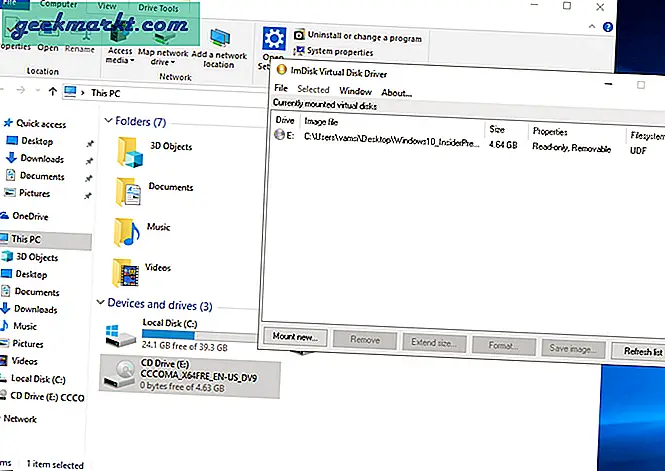
कीमत: मुक्त और खुला स्रोत।
इमडिस्क टूलकिट डाउनलोड करें
6. वर्चुअल क्लोनड्राइव
डेमॉन टूल्स की तरह, वर्चुअल क्लोनड्राइव विंडोज के लिए आईएसओ फाइलों को माउंट करने के लिए सबसे पुराने और लोकप्रिय सॉफ्टवेयर में से एक है। वास्तव में, सॉफ्टवेयर और डेटा आईएसओ को माउंट करने के लिए मैंने इसे दैनिक आधार पर उपयोग किया है। डेमन टूल्स के विपरीत, वर्चुअल क्लोनड्राइव एक ही उद्देश्य के लिए बनाया गया है. जैसे, वर्चुअल क्लोनड्राइव हल्का, न्यूनतम और उपयोग में आसान है। एक बार जब आप सॉफ़्टवेयर स्थापित कर लेते हैं, तो बस छवि फ़ाइल पर राइट-क्लिक करें और "माउंट" विकल्प चुनें और आप जाने के लिए अच्छे हैं।
हालांकि वर्चुअल क्लोनड्राइव हल्का है, यह आईएमजी, बिन, क्यूई, यूडीएफ, यूडीएफ इत्यादि जैसे कई छवि प्रारूपों का समर्थन करता है। वर्चुअल क्लोनड्राइव के बारे में मुझे जो चीजें पसंद हैं उनमें से एक यह है कि यह अंतिम छवि फ़ाइल को स्वचालित कर सकता है. इसके अलावा, यह सभी आईएसओ माउंट का इतिहास भी रखता है ताकि आप उन्हें केवल एक क्लिक के साथ फिर से माउंट कर सकें।
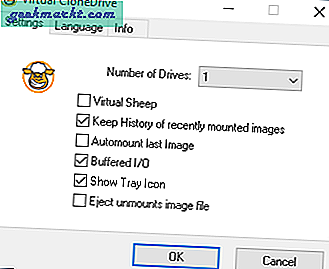
कीमत: नि: शुल्क।
वर्चुअल क्लोनड्राइव डाउनलोड करें
7. WinArchiver वर्चुअल ड्राइव
इस सूची के सभी सॉफ्टवेयरों में से, WinArchiver वर्चुअल ड्राइव सबसे छोटा और सबसे हल्का विंडोज आईएसओ माउंटिंग सॉफ्टवेयर है. जैसा कि नाम का तात्पर्य है, नियमित छवि फ़ाइलों के अलावा, WinArchiver संग्रह फ़ाइलों जैसे RAR, ZIP, 7Z, आदि को माउंट कर सकता है। WinCDEmu की तरह ही, आप आवश्यकता पड़ने पर ISO फ़ाइलों को स्वचालित कर सकते हैं।
यह जितना अच्छा है, किसी कारण से, WinArchiver विंडोज शेल में एकीकृत नहीं है। जिसका अर्थ है कि राइट-क्लिक करने और WinArchiver के माउंट विकल्प का चयन करने के बजाय, आपको प्रारंभ मेनू से WinArchiver को खोलना होगा, टास्कबार में WinArchiver आइकन पर राइट-क्लिक करना होगा, माउंट विकल्प का चयन करना होगा, छवि फ़ाइल के लिए ब्राउज़ करना होगा और इसे खोलना होगा। . एक साधारण कार्य के लिए यह इतनी लंबी और जटिल प्रक्रिया है।
कहा जा रहा है, WinArchiver जो करता है उसमें बहुत अच्छा है। यदि आप आईएसओ माउंट करने के लिए हल्के सॉफ्टवेयर की तलाश में हैं तो इसे आजमाएं।
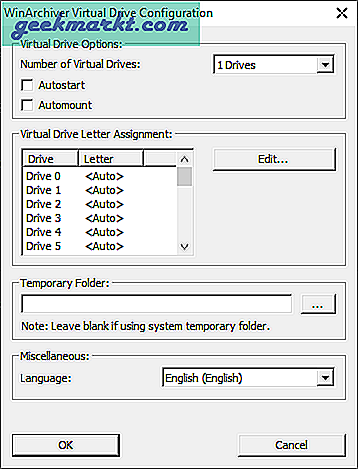
कीमत: नि: शुल्क।
WinArchiver वर्चुअल ड्राइव डाउनलोड करें
उम्मीद है कि आपकी मदद होगी। अगर आपको लगता है कि मैंने विंडोज के लिए आपका कोई पसंदीदा आईएसओ माउंटिंग सॉफ्टवेयर मिस कर दिया है तो नीचे कमेंट करें और उन्हें मेरे साथ शेयर करें।
यह भी पढ़ें:विंडोज 10 के लिए सर्वश्रेष्ठ फ़ायरवॉल